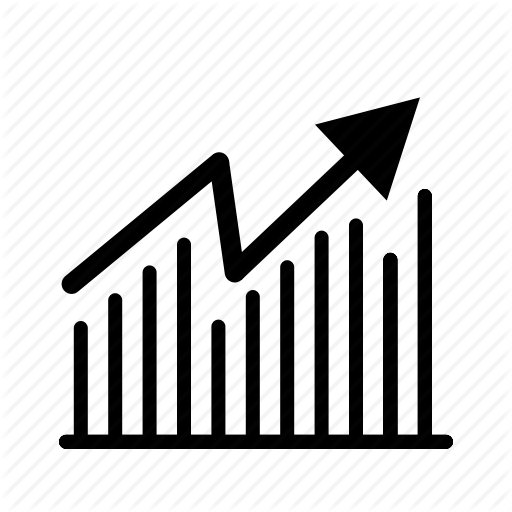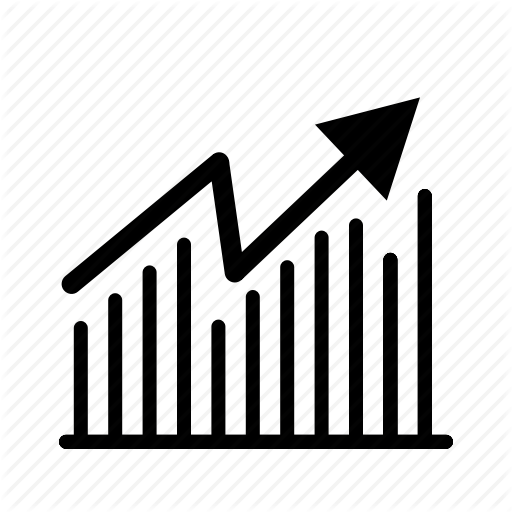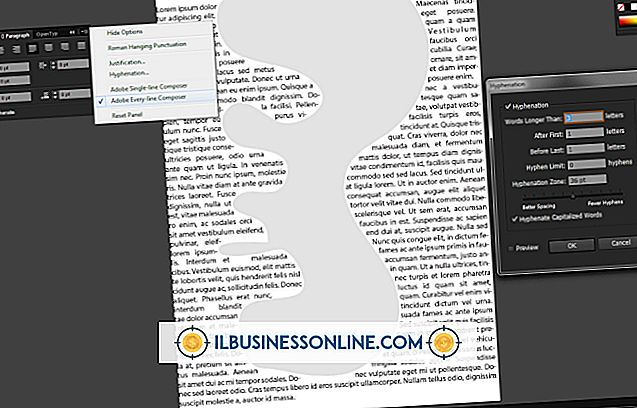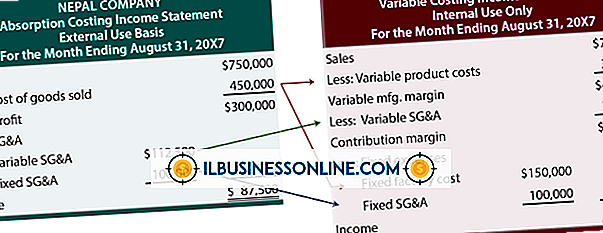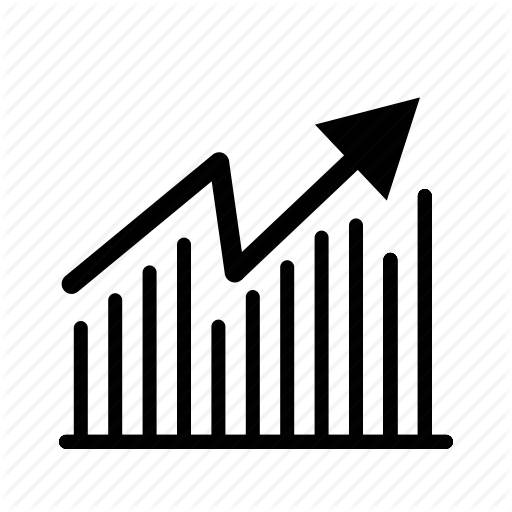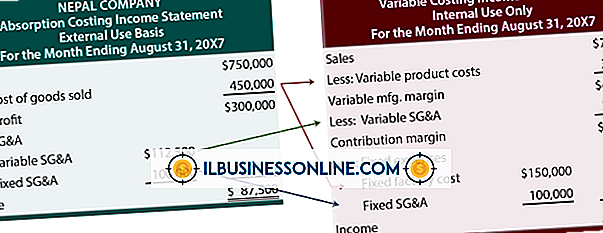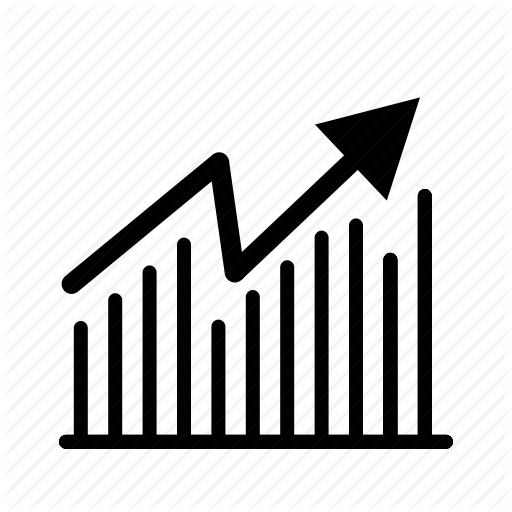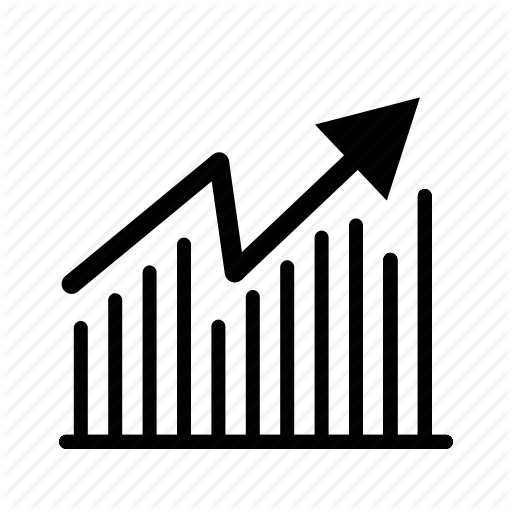Por que não consigo conversar por vídeo no meu notebook Windows 8?

Desde que a Microsoft adquiriu o Skype em 2011, o desenvolvedor de software trabalhou para integrar o aplicativo perfeitamente ao sistema operacional. A Microsoft não apenas lançou uma versão do aplicativo especificamente para o Metro, mas também está incluindo o Skype como software nativo no Windows 8.1. Dessa forma, independentemente de você estar usando o software de conferência no Metro ou no modo Desktop, o Windows 8 não deve ter problemas com o bate-papo por vídeo. Se o Skype tiver dificuldade em aceitar ou fazer chamadas, ou não detectar sua câmera, verifique sua configuração de hardware e software para certificar-se de que sua estação de trabalho esteja configurada corretamente. A solução de problemas deve resolver problemas não apenas com o Skype, mas também com outros softwares de videoconferência.
Verifique seus recursos
Independentemente do aplicativo que você deseja usar para se comunicar com outra pessoa usando o bate-papo por vídeo, seu computador precisa de uma webcam. Muitos notebooks vêm com uma câmera integrada, localizada logo acima da tela LCD, com exceção dos computadores de baixo custo, que normalmente não possuem recursos adicionais como este. Se você não vir uma câmera em nenhum lugar do monitor, poderá conectar uma webcam externa a uma porta USB do computador.
Solução de problemas de dispositivos
Se o seu computador tiver uma webcam integrada, mas o Skype não detectar essa câmera, verifique se há problemas com o driver. Na tela Aplicativos, abra "devmgmt.msc" usando a barra de pesquisa e, em seguida, expanda "Dispositivos de criação de imagens". Se você clicar duas vezes em sua câmera, verá na guia Geral o status do driver. Se você vir um código de erro no campo Status do dispositivo, verifique a solução no Suporte da Microsoft (link em Recursos) - as etapas para corrigir o driver variam dependendo do erro. Além disso, certifique-se de que sua webcam ainda não esteja em uso quando você estiver tentando bater papo por vídeo.
Recursos de rede
Confirme se o Windows 8 está conectado à Internet e não está no modo Avião. Clique na barra de sinal na área de notificação para exibir o painel Rede; daqui, você pode ativar ou desativar o modo Avião ou conectar-se ao seu ponto de acesso sem fio. Se o modo Avião estiver desativado, mas você não puder ver nenhuma rede no painel, abra as Configurações do PC no botão Configurações ("Windows-I"). Na guia Sem fio, em Dispositivos sem fio, você pode ativar o rádio Wi-Fi.
Restrições de Aplicação
Se sua webcam está funcionando e você está conectado à Internet, o Firewall do Windows pode estar bloqueando o Skype do acesso à rede. Para garantir que o programa seja permitido, abra o Firewall do Windows na tela Configurações ("Windows-W") e escolha "Permitir um aplicativo ou recurso através do Firewall do Windows" à esquerda. Quando a janela Aplicativos permitidos for exibida, localize o Skype na lista. Se você marcar "Público", o programa poderá se conectar à Internet por meio de uma rede desprotegida; Se você marcar "Particular", o programa só poderá se conectar à Internet por meio de uma rede segura.